
Si has llegado a este post, seguramente ya sabes lo que es DaVinci Resolve y no hay necesidad alguna de que te lo explique(Obviamente)
Este blog-post viene a ser parte del desafío 100 Días con Linux. Y pues como verán es el Dia 1.
Esta serie de artículos con los que planeó poblar este algo olvidado Blog, son cosas simples que me ha tocado consultar y al pasarlas a este formato logro interiorizar mejor lo recién aprendido.
Paso 1: Descargar el Programa
Para ello vamos a dirigirnos a la web oficial de los creadores desde este link. Desde aqui descargaremos el que deseamos.
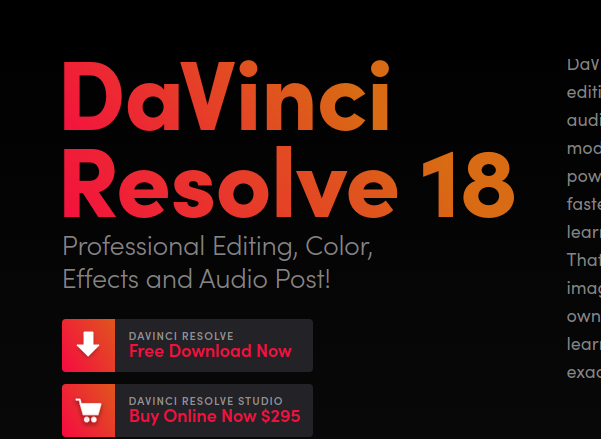
Pesa algunos GB por lo que vamos a hacernos algún café y luego volvemos.
Paso 2: Extraer el archivo
Primero si eres algo nuevo con esto de Linux, te recomiendo crear una carpeta en tu Home para poder arreglar las aplicaciones que quieras instalar alli.
Sin liarnos tanto, esto lo podras conseguir de dos maneras:
La primera es de la terminal de comandos escribiendo lo siguiente desde el Home
mkdir Apps
O directamente desde explorador de archivos, dando click derecho y seleccionando Nuevo Directorio o New Folder, o directamente con:
Shift+Control+N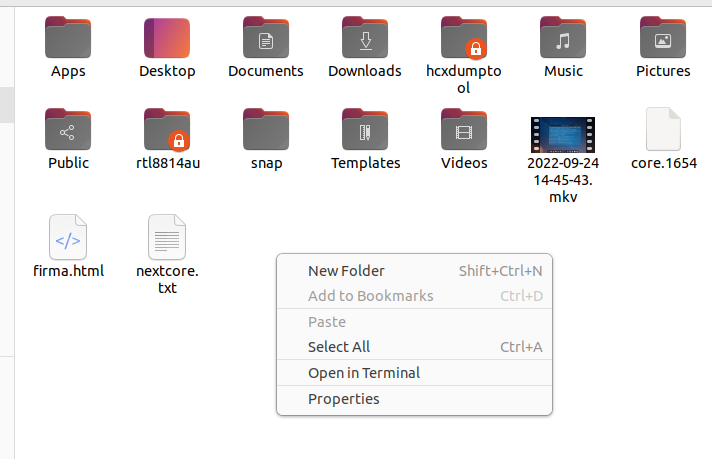
Ahora Nos dirigimos al directorio donde se descargo nuestro programa, que es probable que sea el directorio por defecto de las descargas.
Para descomprimir también tenemos algunas opciones pero para no hacer de esto algo tan largo usaremos la GUI o interfaz gráfica.
Vamos a dar doble click al archivo Zip y una ves abierto vamos a seleccionar la carpeta que acabamos de crear.
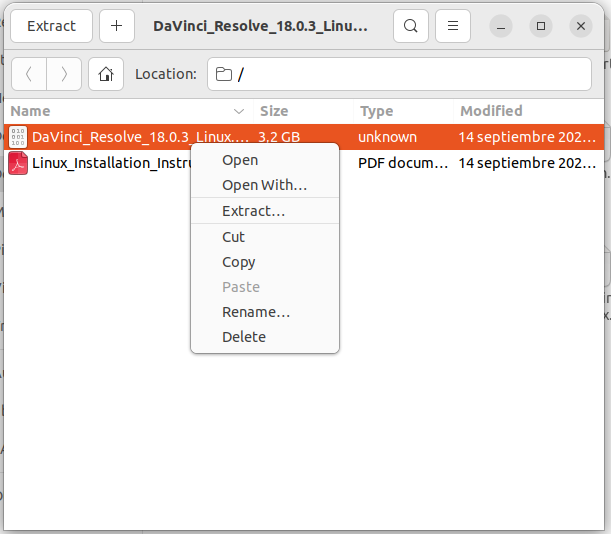
Paso 3: Permisos de ejecución.
Si el programa te aparezca así como se ve en la parte superior y ni idea de con que se abre eso. Bueno el programa necesita tener permisos de ejecución para poder ser instalado.
Vas a abrir una terminal en la carpeta que se encuentra el programa, ubicandote en la carpeta donde esta, haciendo click derecho y seleccionando la opción Abrir Terminal u Open in Terminal.
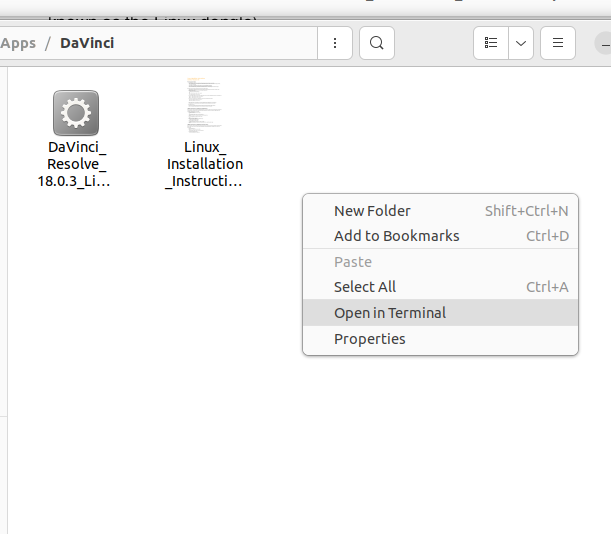
y escribes lo siguiente:
chmod +x ./DaVinci_Resolve_18.0.3_Linux.runo simplemente escribes el chmod +x ./D y das un TAB(La tecla) se autocompletara.
Luego lo ejecutas con:
sudo ./DaVinci_Resolve_18.0.3_Linux.run -iPaso 4: Instalando
Toda vez que podemos ejecutar el programa, pues vamos a ello
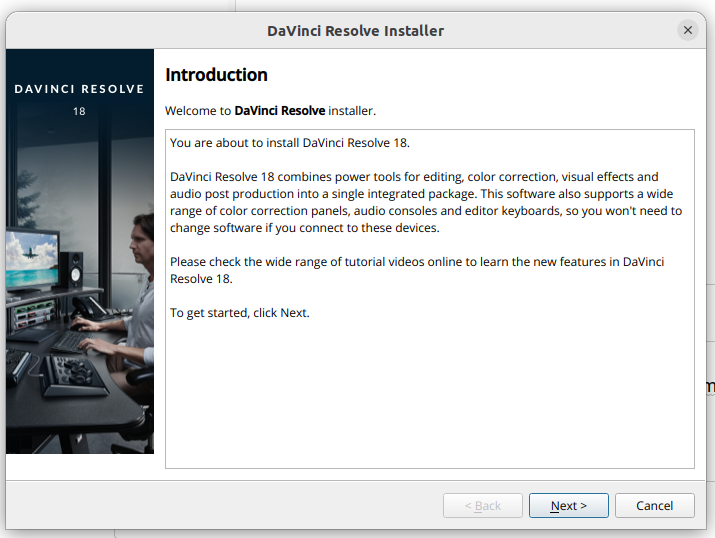
IMPORTANTE: Debes verificar no estar logueado como root, ni en la terminal, ni el escritorio. cierra todas las ventanas de terminal en las que el usuario root este logueado y seguimos.
De aquí en adelante es puro «Siguiente», que te pida la clave de root es normal, pues siempre la pide para instalar algo.
Con esto hemos logrado completar la instalación. Felicidades